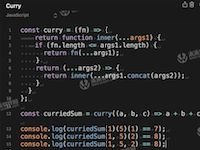Sublime Text 3 for mac(代码编辑器)
v3132破解版Sublime Text 3 for mac(代码编辑器)是一款mac上跨平台的代码编辑器,它的功能非常强大支持vim模式,窗口分组、扩展工具、代码折叠等,Sublime Text mac破解版支持多种编程语言的语法高亮、拥有优秀的代码自动完成功能,还拥有代码片段的功能,可以将常用的代码片段保存起来,在需要时随时调用。

Sublime Text 3 mac破解说明:
1.下载载完镜像包后,双击打开,将【Sublime Text】左侧拖拽至右侧应用程序,默认安装。若遇到意外或者无法打开的情况,请点击读我。

2.运行Sublime Text 3 for mac,会出现一个Sublime Text 3注册窗口。如下图:

3.运行镜像包中的【Sublime Text 3注册码】,如下图:

4.将【Sublime Text 3注册码】中的注册信息复制到Sublime Text 3注册页面中,如下图:

Sublime Text 3 for mac官方介绍:
Sublime Text 3 for mac(是一个轻量,简洁,高效,跨平台的编辑器,方便的配色以及兼容vim快捷键等各种优点博得了很多前端开发人员的喜爱!Sublime Text 3
这款程序员必备代码编辑器,几乎每位程序员提到Sublime Text 3都是赞不绝口!Sublime Text 3 mac体积小巧,无需安装,绿色便携;它可跨平台支持Windows/Mac/Linux;支持32与64位操作系统,它在支持语法高亮,代 码补全,代码片段(Snippet),代码折叠,行号显示,自定义皮肤,配色方案等所有其它代码编辑器所拥有的功能的同时,又保证了其飞快的速度!还有着 自身独特的功能,比如代码地图,多种界面布局以及全屏免打扰模式等,这些优秀特性让Sublime Text 3成了所有程序员眼中的神!。

Sublime Text 3 mac(代码编辑器) 软件特点
Sublime Text 3 mac 破解版支持多种编程语言的语法高亮、拥有优秀的代码自动完成功能,还拥有代码片段(Snippet)的功能,可以将常用的代码片段保存起来,在需要时随时调用。Sublime Text 3 mac支持 VIM 模式,可以使用Vim模式下的多数命令。Sublime Text支持宏,简单地说就是把操作录制下来或者自己编写命令,然后播放刚才录制的操作或者命令。
Sublime Text 3 for mac还具有良好的扩展能力和完全开放的用户自定义配置与神奇实用的编辑状态恢复功能。支持强大的多行选择和多行编辑。强大的快捷命令“可以实时搜索到相应的命令、选项、snippet 和 syntex, 按下回车就可以直接执行,减少了查找的麻烦。即时的文件切换,你也能随心所欲的跳转到任意文件的任意位置。多重选择功能允许在页面中同时存在多个光标。
Sublime Text 3 for mac(代码编辑器)在界面上比较有特色的是支持多种布局和代码缩略图,右侧的文件略缩图滑动条,方便地观察当前窗口在文件的那个位置。也提供了 F11 和 Shift+F11 进入全屏免打扰模式。代码缩略图、多标签页和多种布局设置,在大屏幕或需同时编辑多文件时尤为方便 全屏免打扰模式,更加专心于编辑。代码缩略图的功能在更早的编辑器TextMate中就已经存在,TextMate已经开源。SSublime Text 3 for mac 支持文件夹浏览,可以打开文件夹,在左侧会有导航栏,方便在同时处理多个文件。3、多个位置同时编辑,按住ctrl,用鼠标选择多个位置,可以同时在对应位置进行相同操作。
SublimeText for mac还有编辑状态恢复的能力,即当你修改了一个文件,但没有保存,这时退出软件,软件不询问用户是否要保存的,因为无论是用户自发退出还是意外崩溃退出,下次启动软件后,之前的编辑状态都会被完整恢复,就像退出前时一样。

Sublime Text 3 for mac快捷键:
Ctrl+L 选择整行(按住-继续选择下行)
Ctrl+KK 从光标处删除至行尾
Ctrl+K Backspace 从光标处删除至行首
Ctrl+J 合并行(已选择需要合并的多行时)
Ctrl+KU 改为大写
Ctrl+KL 改为小写
Ctrl+D 选择字符串 (按住-继续选择下个相同的字符串)
Ctrl+M 光标移动至括号内开始或结束的位置
Ctrl+/ 注释整行(如已选择内容,同“Ctrl+Shift+/”效果)
Ctrl+Shift+c转换为utf8
Ctrl+R 搜索指定文件的函数标签
Ctrl+G 跳转到指定行
Ctrl+KT 折叠属性
Ctrl+K0 展开所有
Ctrl+U 软撤销
Ctrl+T 词互换
Tab 缩进 自动完成
Shift+Tab 去除缩进
Ctrl+F2 设置书签.
F2 下一个书签
Shift+F2 上一个书签
shift+鼠标右键 列选择
Alt+F3 选中文本按下快捷键,即可一次性选择全部的相同文本进行同时编辑
Alt+. 闭合当前标签
F6 检测语法错误
F9 行排序(按a-z)
F11 全屏模式
Ctrl+Enter 光标后插入行
Ctrl+Shift+Enter 光标前插入行
Ctrl+Shift+[ 折叠代码
Ctrl+Shift+] 展开代码
Ctrl+Shift+↑ 与上行互换
Ctrl+Shift+↓ 与下行互换
Ctrl+Shift+A 选择光标位置父标签对儿
Ctrl+Shift+D 复制光标所在整行,插入在该行之前
ctrl+shift+F 在文件夹内查找,与普通编辑器不同的地方是sublime允许添加多个文件夹进行查找
Ctrl+Shift+K 删除整行
Ctrl+Shift+L 鼠标选中多行(按下快捷键),即可同时编辑这些行
Ctrl+Shift+M 选择括号内的内容(按住-继续选择父括号)
Ctrl+Shift+P 打开命令面板
Ctrl+Shift+/ 注释已选择内容
Ctrl+PageDown 、Ctrl+PageUp 文件按开启的前后顺序切换
Ctrl+鼠标左键 可以同时选择要编辑的多处文本
Shift+鼠标右键(或使用鼠标中键)可以用鼠标进行竖向多行选择
Shift+Tab 去除缩进
Alt+Shift+1~9(非小键盘)屏幕显示相等数字的小窗

sublime text 3 mac更新日志
Sublime Text 3 for mac(代码编辑器)v3131破解版
添加了设置theme_font_options以控制UI元素的字体渲染
改进HTML和PHP的自动缩进规则
C#:改进了符号处理
Markdown:改进符号处理
改进主题标题栏的处理
相关软件
-

sublime text mac(代码编辑器)
V3126 中文破解版
时间:2016-09-26 11:20:00 大小:18.3 MB -

Sublime Text 3 for mac(代码编辑器)
v3128破解版
时间:2017-04-13 11:39:00 大小:16.3 MB -

Qt Creator for Mac(Qt集成开发环境)
v4.3.0中文破解版
时间:2017-04-24 16:07:34 大小:126.5 MB -

Zed for Mac(代码编辑器)
v32.0.1700破解版
时间:2017-05-27 11:31:36 大小:40.8 MB
相关专题
相关文章
 后退
后退 榜单 X
榜单 X